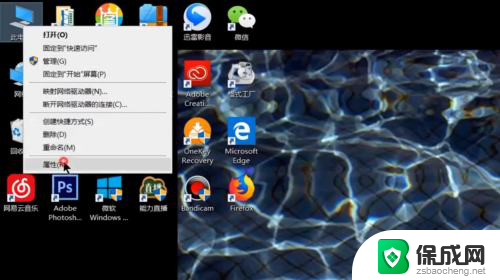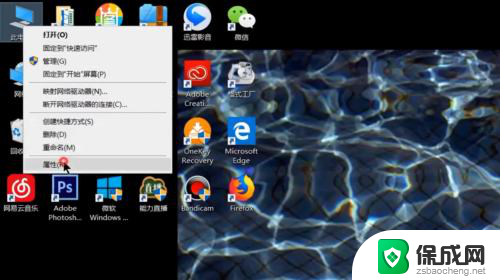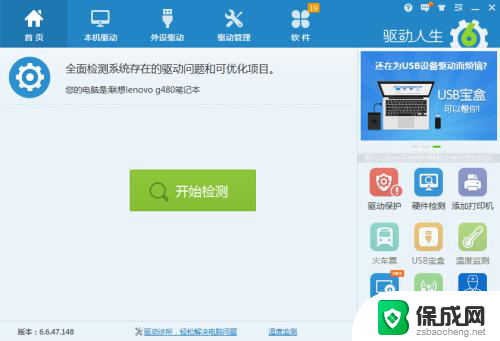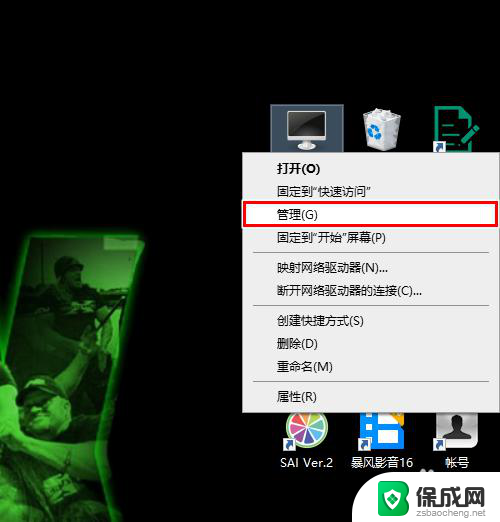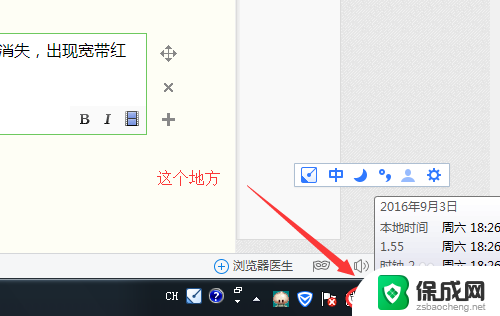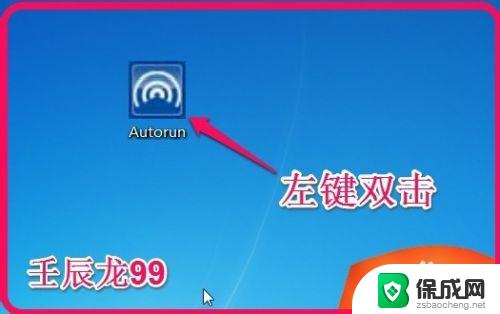电脑无线网络驱动怎么安装 无线网卡驱动安装教程
更新时间:2024-04-09 16:46:51作者:jiang
当我们购买新的无线网卡时,第一步就是安装相应的无线网络驱动程序,无线网卡驱动的安装对于电脑的无线网络连接至关重要,只有正确安装了驱动程序,我们的电脑才能顺利连接无线网络并进行正常的上网操作。如何正确地安装无线网卡的驱动呢?接下来我们就来详细了解一下无线网卡驱动的安装教程。
步骤如下:
1右键点击“此电脑”,选择“属性”。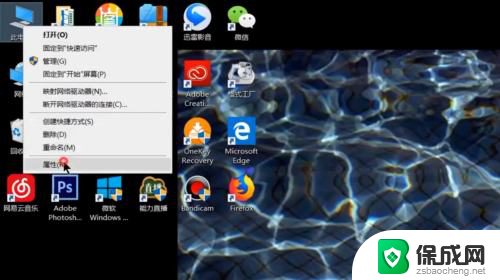 2点击进入“设备管理器”。
2点击进入“设备管理器”。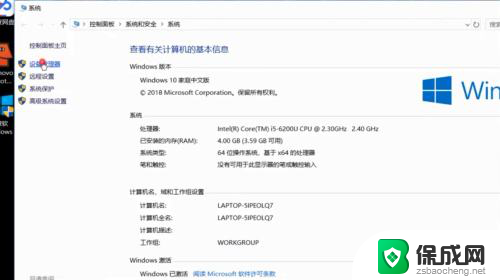 3打开“网络适配器”。
3打开“网络适配器”。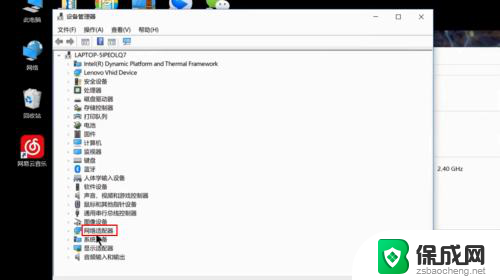 4右键点击选择“更新驱动程序”。
4右键点击选择“更新驱动程序”。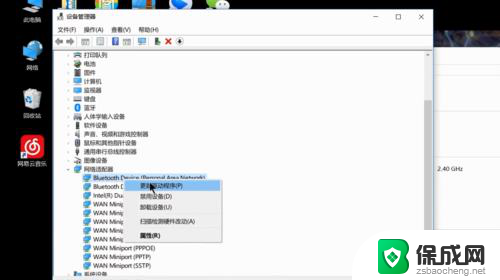 5选择“浏览我的计算机以查找驱动程序软件”。
5选择“浏览我的计算机以查找驱动程序软件”。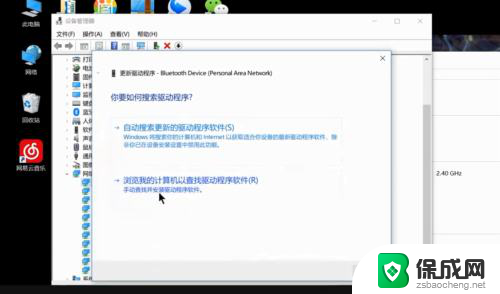 6添加你的程序驱动程序,点击“下一步”即可完成安装。
6添加你的程序驱动程序,点击“下一步”即可完成安装。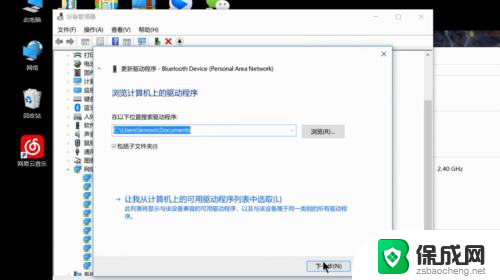 7总结如下。
7总结如下。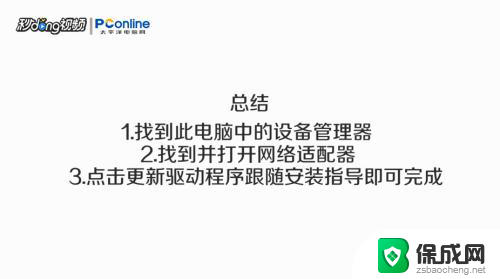
以上就是电脑无线网络驱动安装的全部内容,如果遇到这种情况,你可以按照以上步骤解决问题,非常简单快速。